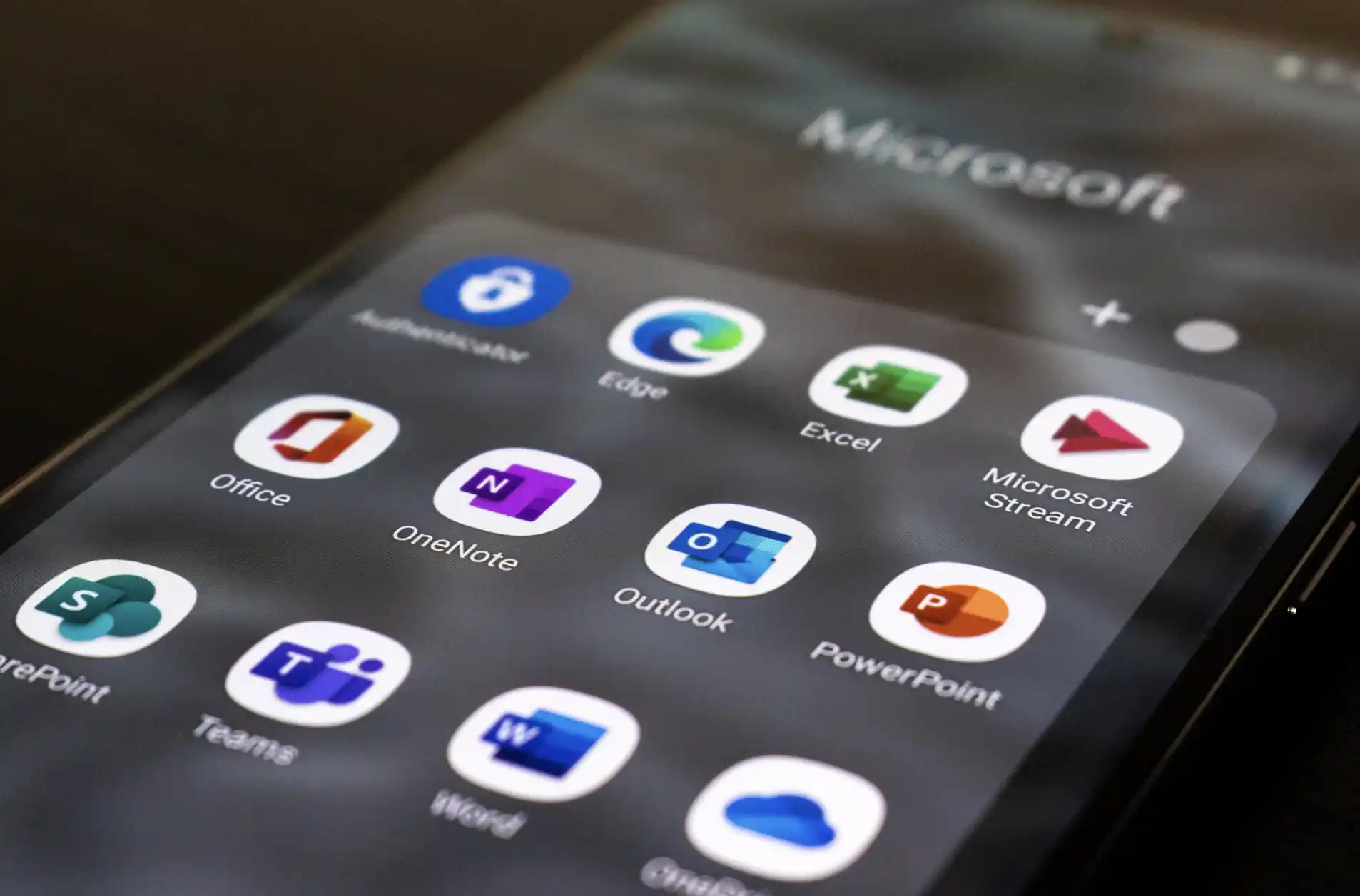Gestionar reuniones y eventos de manera eficiente es crucial en el entorno profesional acelerado de hoy. El sistema de invitación de calendario de Microsoft Outlook sirve como una herramienta poderosa para coordinar horarios y organizar reuniones, ya sean registros rápidos o eventos importantes de la empresa. Esta guía lo guía a través de todo el proceso de trabajo con invitaciones de calendario de Outlook, lo que facilita mantenerse organizado y garantizar una comunicación fluida con todos los participantes.
Puntos clave
- Aprenda a enviar y administrar invitaciones de calendario en Microsoft Outlook para versiones de escritorio, web y móviles.
- Comprenda el proceso para cancelar o recuperar una invitación de calendario, con limitaciones en la recuperación.
- Siga las mejores prácticas para un uso eficaz, incluida la verificación de la disponibilidad y el seguimiento con los asistentes.
¿Qué es una invitación de calendario en Outlook?
Una invitación de calendario en Microsoft Outlook es una invitación digital que se envía a los participantes para reuniones, eventos o actividades programadas. Ayuda a coordinar los horarios al permitir que los invitados acepten, rechacen o propongan nuevos horarios, asegurando que todos estén informados y organizados.
Cómo enviar una invitación de calendario
Enviar una invitación de calendario es sencillo en las diferentes versiones de Outlook. Así es cómo:
Versión de escritorio (Windows y Mac)
- Abra Outlook y vaya a la pestaña Calendario.
- Haga clic en “Nueva reunión” o “Nuevo evento”.
- Introduzca el título del evento, la fecha, la hora y la ubicación.
- Agregue asistentes ingresando sus direcciones de correo electrónico en el campo “Para”.
- Opcionalmente, use el Asistente para programación para verificar la disponibilidad (para cuentas de Exchange o Microsoft 365).
- Agregue detalles como la agenda o los archivos adjuntos, luego haga clic en “Enviar” para enviar la invitación.
Versión web (Outlook en la web)
- Inicie sesión en Outlook en la web y vaya a la sección Calendario.
- Haga clic en “Nuevo evento”.
- Introduzca el título del evento, las horas de inicio y finalización y la ubicación.
- Haga clic en “Invitar a los asistentes” e ingrese las direcciones de correo electrónico.
- Agregue cualquier información adicional, luego haga clic en “Guardar y cerrar” para enviar.
Versión móvil (iOS y Android)
- Abra la aplicación de Outlook en su dispositivo móvil y toque la pestaña Calendario.
- Toque el icono ”+” para crear un nuevo evento.
- Introduzca el título del evento, la fecha, la hora y la ubicación.
- Toque “Invitar a los asistentes” e ingrese las direcciones de correo electrónico o seleccione los contactos.
- Agregue detalles según sea necesario, luego toque “Guardar” para enviar.
Cómo cancelar o recuperar una invitación de calendario
Si necesita cancelar, siga estos pasos:
- Abra el evento en su calendario.
- Haga clic en “Cancelar reunión” o “Eliminar evento”.
- Confirme la cancelación, que envía un aviso a todos los invitados.
Recuperar (como un correo electrónico) es menos efectivo para las invitaciones de calendario:
- Vaya a Elementos enviados, abra la invitación y seleccione “Acciones > Recuperar este mensaje”.
- Elija eliminar copias no leídas o reemplazar con un nuevo mensaje.
- Nota: Es posible que esto no elimine el evento de los calendarios de los destinatarios si ya lo han aceptado, ya que las invitaciones de calendario se manejan de manera diferente a los correos electrónicos normales.
Consejos para un uso eficaz de las invitaciones de calendario
- Sea claro y conciso: proporcione todos los detalles necesarios en la invitación para evitar confusiones
- Comprobar la disponibilidad: utilice el Asistente para programación para encontrar un horario que funcione para la mayoría de los asistentes
- Seguimiento: envíe un recordatorio o haga un seguimiento con los asistentes que no hayan respondido
- Actualizar según sea necesario: si los detalles cambian, actualice la invitación y vuelva a enviarla para mantener a todos informados
Aquí hay una tabla de referencia rápida para enviar invitaciones de calendario:
| Paso | Descripción |
|---|---|
| 1 | Abra Outlook y vaya a la pestaña Calendario. |
| 2 | Haga clic en “Nueva reunión” o “Nuevo evento”. |
| 3 | Introduzca el título del evento, la fecha, la hora y la ubicación. |
| 4 | Agregue asistentes ingresando sus direcciones de correo electrónico. |
| 5 | Opcionalmente, agregue detalles o archivos adjuntos adicionales. |
| 6 | Haga clic en “Enviar” para enviar la invitación. |
Recursos adicionales
- Programar una reunión o evento en Outlook
- Cómo enviar una invitación de calendario desde Microsoft Outlook
- Recuperación de mensajes de Outlook: ¿es demasiado tarde una vez que ha pulsado “Enviar”?
- Cómo enviar una invitación de calendario en Outlook paso a paso
- Cómo enviar una invitación de calendario en Outlook + Cómo hacer un seguimiento